Kun yrität avata tai tallentaa PDF-tiedoston, Adobe Acrobat saattaa joskus lähettää oudon virheilmoituksen, joka kertoo, että asiakirjan lukemisessa oli ongelma. Odota muutama sekunti ja yritä uudelleen. Jos ongelma jatkuu, ratkaise ongelma noudattamalla alla olevia vianetsintävaiheita.
Adobe Acrobat: Tämän asiakirjan lukemisessa oli ongelma
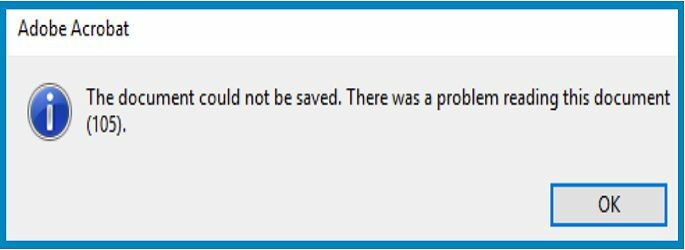
Käytä vaihtoehtoista PDF-katseluohjelmaa
Jos saat tämän virheen, kun yrität avata PDF-tiedostoa, voit käyttää vaihtoehtoista ohjelmaa tarkastellaksesi sitä. Esimerkiksi, voit käyttää selaintasi. Sekä Chrome että Edge tukevat tätä toimintoa. Selaimesi PDF-katseluohjelma ei tietenkään tue lisäominaisuuksia.
Korjaa ongelmallinen tiedosto siirtymällä seuraavaan ratkaisuun. Todennäköisesti PDF-tiedostosi on vioittunut. Pidä painettuna Ctrl näppäintä ja napsauta OK -painiketta virheikkunassa saadaksesi teknisemmän selityksen ongelmasta.
Pura sivut
Käytä vaihtoehtoa, jonka avulla voit poimia tiettyjä sivuja ongelmallisesta asiakirjasta ja tarkistaa, pystyykö Adobe Acrobat lukemaan kyseiset sivut.
Siirry kohtaan Työkalut valikosta ja valitse Järjestä sivut. Napsauta sitten Pura sivutja valitse sivut, jotka haluat purkaa uuden asiakirjan luomiseksi. Klikkaa Tallenna nimellä ja tarkista, saatko edelleen saman virheilmoituksen.

Tulosta PDF-muotoon
Jos tiedostojen purkaminen ei ratkaise ongelmaa, yritä tulostaa PDF-muotoon. Voit tehdä sen napsauttamalla Tiedosto valikosta ja valitse Tulosta. Valitse sitten Tulosta PDF-muotoon -vaihtoehto ja tarkista, voitko tallentaa asiakirjan.
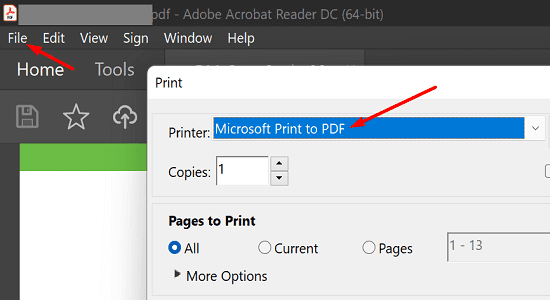
Vie PostScriptiin
Yritä viedä ongelmallinen tiedosto PostScriptiin. Klikkaa Työkalutja valitse Vie PDF. Valitse ongelmallinen tiedosto, valitse PostScript-vaihtoehto oikeanpuoleisessa ruudussa ja paina Viedä -painiketta.
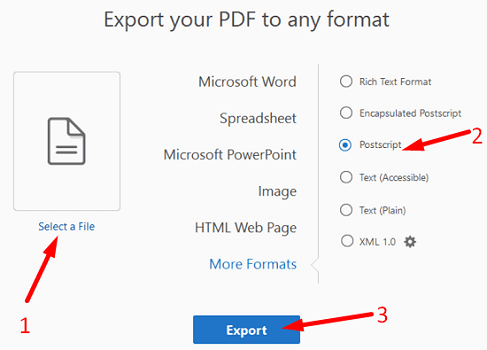
Luo uusi asiakirja
Lehdistö Ctrl ja A valitaksesi koko asiakirjan tekstin. Avaa sitten uusi tiedosto ja paina Ctrl ja P liittääksesi tekstin uuteen asiakirjaan. Lehdistö Ctrl ja S, ja tarkista, voitko tallentaa uuden tiedoston.
Johtopäätös
Jos Adobe Acrobat Reader ei voi lukea asiakirjaa, käytä vaihtoehtoista PDF-katseluohjelmaa. Voit korjata ongelmallisen tiedoston purkamalla sen sivut uudeksi asiakirjaksi. Voit myös käyttää "Tulosta PDF-muotoon"- tai "Vie PostScript-muotoon" -vaihtoehtoja suorittaaksesi työn. Vaihtoehtoisesti voit kopioida tekstin ongelmallisesta asiakirjasta uuteen tiedostoon.
Onnistuitko ratkaisemaan ongelman? Napsauta alla olevia kommentteja ja kerro meille, mikä menetelmä toimi sinulle.